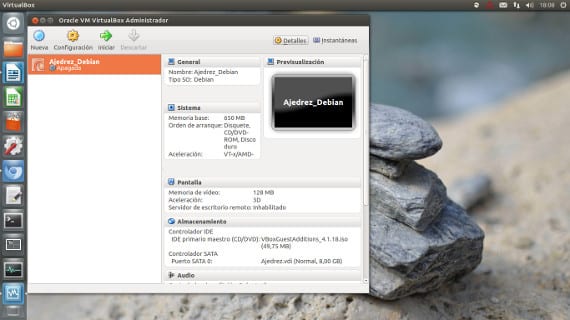
Hari ini saya ingin berbicara tentang perangkat lunak khusus asal bisnis yang sedikit demi sedikit membuat tempatnya di semua komputasi serta paket otomatisasi kantor yang dilakukan pada saat itu. Saya mengacu pada perangkat lunak virtualisasi sudah penciptaan mákina virtual.
- Definisi Wikipedia:
Dalam komputasi, mesin virtual adalah perangkat lunak itu mensimulasikan komputer dan dapat menjalankan program seolah-olah itu adalah komputer sungguhan. Perangkat lunak ini awalnya didefinisikan sebagai "duplikat mesin fisik yang efisien dan terisolasi". Arti istilah saat ini mencakup mesin virtual yang tidak memiliki padanan langsung apa pun dengan perangkat keras sebenarnya.
Saat ini ada program yang didedikasikan untuk membuat mesin virtual dengan Lisensi Sumber Terbuka dan dengan bayaran, raja Open Source adalah Virtual Box dan raja pembayaran adalah Vmware. Padahal di blog ada beberapa tutorial untuk instalasi di Ubuntu, saat ini dari Pusat Perangkat Lunak Ubuntu bisa dipasang Virtual Box.
Dalam kasus Vmware, menyadari daya tarik GNU / Linux ada versi untuk Linux dari produk mereka dan versi yang dikurangi dan gratis dari pekerjaan mereka, Vmgudang Pemain.
Setelah kami menginstal Virtual Box, kami pergi untuk membuka program dan kami akan melihat layar seperti yang ada di gambar. Kami memberikan tombol baru dan wizard akan melompat untuk membuat mesin virtual.

Kami tidak akan mengomentari panduan terperinci dan panduan dari tindakan semacam itu sekarang, tetapi kami akan mengomentari sistem dan aturannya untuk membuat mesin virtual yang akan berguna.
Pertama-tama dan ini sangat penting, mesin virtual dibuat di komputer kita jadi jika kita tidak memiliki kartu grafis susu, kita tidak akan dapat menetapkan kartu grafis yang baik untuk itu. Ini terlihat seperti pedrogrullada.dll tetapi masih banyak yang memiliki kesalahan ini.
Hampir semua opsi mesin virtual dapat dimodifikasi jika itu membawa konsekuensi besar kecuali satu: memori ram.
Penting!
Jika Anda memiliki Ram 2Gb, mesin virtual harus berbagi memori dengan sistem operasi utama, yaitu, jika Anda menggunakan Kesatuan Anda hanya dapat mengalokasikan paling banyak 1 Gb ke mesin virtual untuk sisanya untuk digunakan oleh sistem utama. Jika Anda menetapkan lebih banyak memori ke mesin virtual daripada ke sistem operasi, komputer macet, apa pun program virtualisasi yang Anda gunakan.
Setelah mesin dibuat, hasilnya adalah komputer tanpa sistem operasi apa pun, kosong, yang dengan menetapkan iso dari sistem operasi kita dapat menginstalnya tanpa masalah.
Tidak ada perangkat lunak virtualisasi yang menginstal sistem operasi untuk Anda, semua orang harus melakukannya.
Sekarang tinggal mencoba dan prakteknya tidak sulit, sebaliknya sangat mudah, sekali anda sudah berlatih sedikit dan untuk test software baru atau distro baru sangat bagus, seperti test versi trial dari baru. Ubuntu 13.04misalnya.
Salam dan semoga akhir pekanmu menyenangkan.
Informasi lebih lanjut - Instal VirtualBox 4.2 di Ubuntu 12.04
Sumber - Wikipedia
Anda juga dapat menggunakan alat yang dimiliki Gnome: «Kotak» https://live.gnome.org/Boxes
Saya tidak pernah berhasil menginstal Mac di mesin virtual, sistem operasi lain tanpa masalah
Halo 😀 Saya punya pertanyaan, mengapa sistem operasi yang diemulasi di Virtualbox tidak mendeteksi memori usb?